動画・音声変換
- MP4・MP3変換+
- MOV変換+
- WAV変換+
- AVI変換+
- WMV変換+
- MPEG変換+
- その他の動画変換+
-
- 7.1 MTS変換ソフトとMTS変換方法
- 7.2 m2tsとは?拡張子m2ts動画フィアルの変換・再生
- 7.3 JVCビクターのビデオカメラで撮影したAVCHD動画を簡単変換
- 7.4 無料の動画変換サイトConvertioは安全か?
- 7.5 2D動画を3Dに変換できるフリーソフト及び変換方法
- 7.6 iPad動画変換:手持ちの動画をiPad用に変換する方法
- 7.8 VROとは?おすすめのVRO変換ソフト
- 7.9 【初心者OK】ビデオカメラ動画をYoutubeにアップロードする方法
- 7.10 動画をvr変換するときに活用できるソフト紹介
- 7.11 tsファイルをmp4に簡単に変換できる方法は
- 7.12 .datファイルの開き方と変換方法解説
MacでMP4再生とMP4変換する方法
編集者 Takashi • 2025-10-23 20:58:15
Mac用MP4変換・再生ソフト
UniConverter(Mac版)はMac(マック)ユーザー向けのMP4形式(.mp4)ファイルの変換ソフトです。最新のMac OSX OS X El Capitanもサポートしています。このソフトを使えば、MP4ヘの変換がMACで簡単にできます。
MP4ファイルの拡張子は".mp4"".m4v"".m4a"などがありますけど、公式の拡張子は".mp4"のみです。 また、派生形式である3GPP/3GPP2ファイル形式の拡張子はそれぞれ"3gp"".3g2"です。MP4ファイルは*最新のiPod touchやiPhone6s、 iPod、iPhone6、PSP、Blackberryなど、あらゆる種類のモバイルプレーヤーで再生でき * Mac OS上のQuickTime、iMovie、iDVD、iTunes 9、Final Cut Pro(Final Cut Pro X、Final Cut Pro P)、PowerPointや Adobe Premiere Proなどの人気アプリケーションにも幅広く対応しています。
 Mac用MP4変換・再生ソフト: UniConverter (ユニコンバーター)
Mac用MP4変換・再生ソフト: UniConverter (ユニコンバーター)
このMac用MP4変換ソフトは、パソコン上の動画や音楽ファイルをMP4形式(.mp4)のファイルに変換して、テレビや携帯端末で再生させることができます。UniConverter(Mac版)使い方を3ステップでご紹介します。無料体験版をダウンロードして、体験してみましょう。
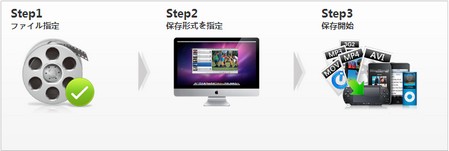
ステップ1:MP4変換ソフトの起動
MAC版変換ソフトの無料体験版をダウンロードして、インストールします。
デスクトップから、変換したいファイルを直接ソフトにドラッグ&ドロップします。
![]()
ステップ2:保存形式を指定する
ファイルを追加できたら、保存形式を選択します。
「MOV」や「M4V」なども選択可能ですが、ここでは「MOV」を例として説明します。
変換したファイルの画質や音質は、オリジナルファイルの品質と出力時の設定に大きく影響をうけます。図のように、詳細設定で調整することができます。
![]()
「編集」アイコンをクリックすると、メイン画面から編集画面に切り替わります。
編集インターフェースが出ます。クロップ、エフェクト、透かし、字幕、音声などを設定できます。
![]()
ステップ3:MacでMP4変換開始
右にある「変換」ボタンを押すと、ファイル変換が始まります。
![]()
このUniConverter(Mac版)ソフトを使えば、MP4形式(.mp4)の動画ファイルから音声部分だけをMP3形式(.mp3)、MP4形式(.mp4)の音声ファイルに変換することもできます。また、mp4をDVDに作成することもできます。

役に立ちましたか?コメントしましょう!